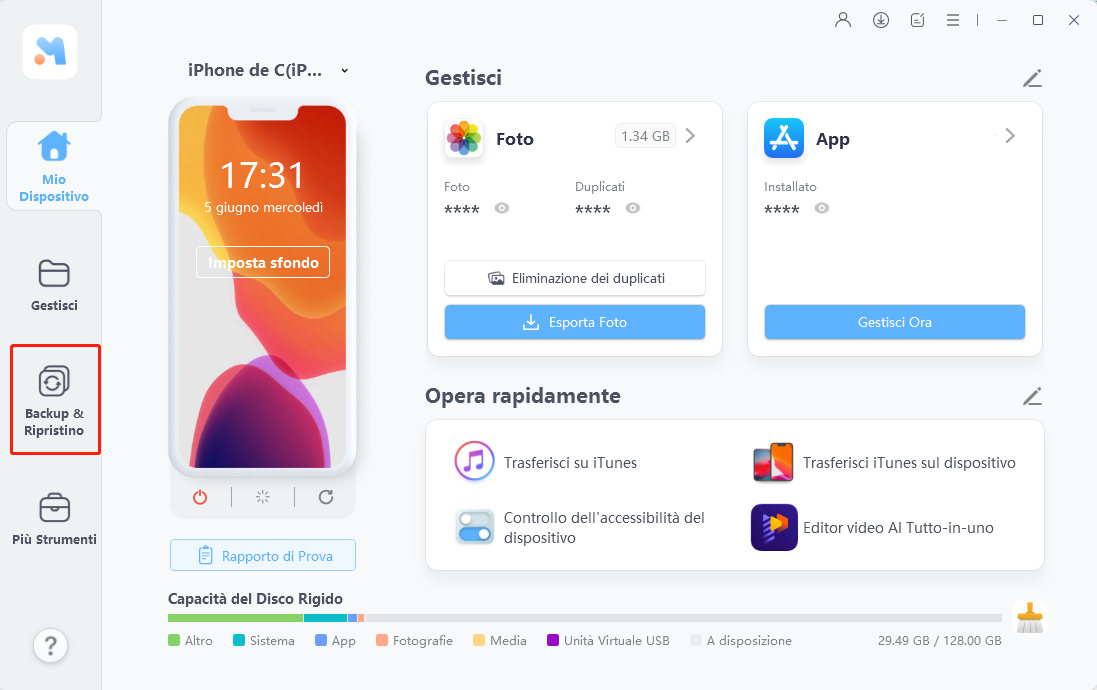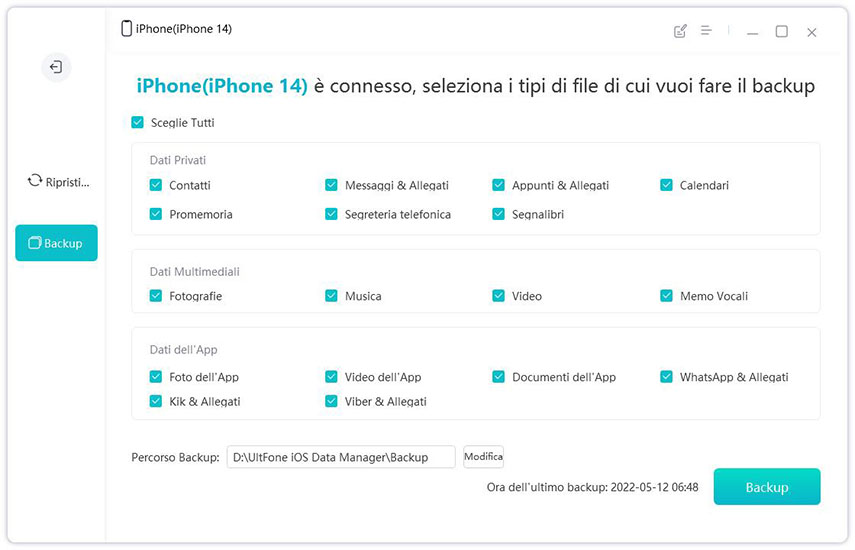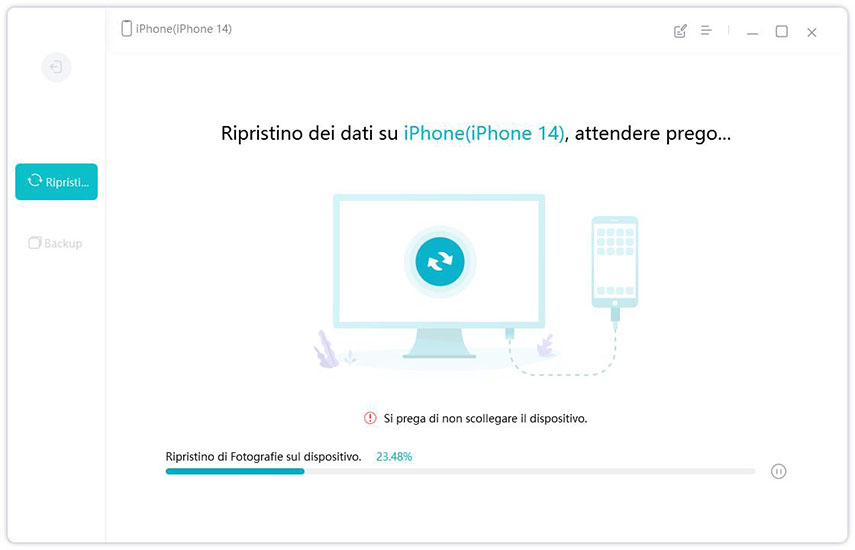Ripristinare backup iPhone da iCloud: Migliori metodi del 2025
 Lorenzo Adomani
Lorenzo Adomani- Aggiornato 2024-05-15 a Data-manager
“Ho comprato il nuovo iPhone 15 e sto tentando di ripristinare un backup da iCloud creato su un iPhone 12 con iOS 17 beta ma riscontro un errore. Quali potrebbero essere le cause?”

Sei passato all’ultimo modello di iPhone e ti aspettavi un processo fluido per trasferire i tuoi dati, ma invece ti trovi di fronte al ripristino da iCloud bloccato?
Questa situazione può generare frustrazione e confusione, soprattutto quando si è ansiosi di sperimentare le nuove funzionalità del proprio iPhone 15. Non sei il solo a dover affrontare questo intoppo: numerosi utenti, proprio come te, che hanno effettuato il backup su iCloud utilizzando iPhone 12 con iOS 17 beta, si trovano a dover superare errori e messaggi poco chiari durante il tentativo di ripristino.
In questo articolo, esamineremo le cause più comuni che possono portare a un ripristino da iCloud bloccato e ti guideremo attraverso una serie di soluzioni pratiche e testate per recuperare vecchio backup iPhone iCloud e ripristinare backup iPhone da iCloud. Leggi fino in fondo e scopri come superare gli ostacoli per riprendere il pieno controllo dei tuoi dati.
- Parte 1: Metodi comuni di ripristino e possibili difficoltà
- Parte 2: Come ripristinare iPhone da un Backup non compatibile
- Parte 3: Ripristino iPhone 15 da backup iCloud
- Parte 4: Ripristinare iPhone 15 da backup di iTunes
- Parte 5: UltFone iOS Data Manager: La soluzione definitiva per il ripristino da backup iCloud
- FAQ
Parte 1: Metodi comuni di ripristino e possibili difficoltà
Quando si tenta il ripristino da backup iCloud, i metodi comuni includono il ripristino diretto dalle impostazioni del dispositivo oppure l’utilizzo di iTunes. Questi approcci però possono presentare criticità. Ad esempio, un ripristino da iCloud bloccato può essere provocato da un’interruzione della connessione internet o da problemi di compatibilità tra le differenti versioni di iOS.
Problemi comuni nel ripristino da iCloud
I problemi possono essere di varia natura, come errori software o mancanza di spazio sufficiente su iCloud.
Potresti inoltre trovare difficoltà nel recuperare vecchio backup iPhone iCloud se il backup è danneggiato od obsoleto. È fondamentale assicurarsi che la rete Wi-Fi sia perfettamente stabile e che ci sia abbastanza spazio disponibile sia su iCloud che sul dispositivo per un ripristino backup iPhone da iCloud senza intoppi.
Parte 2: Come ripristinare iPhone da un Backup non compatibile
Se hai un backup non compatibile con iOS 17 e stai cercando di ripristinare backup iPhone da iCloud su un iPhone 15, potresti andare incontro a una serie di situazioni complesse. Questo problema è abbastanza comune, specialmente se stai passando da una versione beta di iOS a una versione più recente.
Fortunatamente, tuttavia, esiste una soluzione davvero semplice e pienamente efficace, che ti permette di ripristinare tutto o (parte del backup) di un iPhone precedente sul tuo nuovo iPhone senza perdere i dati correnti.
- Passo 1 Preparazione del backup
Prima di tutto, è necessario assicurarsi che il backup esistente sia concretamente accessibile e non danneggiato.

- Passo 2Utilizzo di UltFone iOS Data Manager
Per un ripristino da iCloud bloccato o per recuperare vecchio backup iPhone iCloud, c'è un software potente e innovativo che fa al caso tuo.
UltFone iOS Data Manager, infatti, si rivela davvero utilissimo. Questo strumento può aiutarti a trasferire i dati senza sovrascrivere i file esistenti sul tuo iPhone nuovissimo.

- Passo 3 Ripristino selettivo dei dati
Con UltFone iOS Data Manager, puoi scegliere di ripristinare dati specifici dal tuo backup.
Questa funzione si rivela significativamente utile se desideri recuperare solo determinati file come messaggi, contatti o foto, mantenendo intatti gli altri elementi sul tuo dispositivo.

Parte 3: Ripristino iPhone 15 da backup iCloud
Il ripristino da backup iCloud è un processo che molti utenti trovano piuttosto semplice e diretto.
Se non hai ancora eseguito il backup del tuo vecchio iPhone su iCloud, questo dovrebbe essere il tuo primo passo verso la soluzione.
Una volta che hai materialmente a disposizione il backup, puoi configurare il tuo nuovo iPhone per scaricare e ripristinare i dati.
Vediamo quali sono i passaggi da seguire.
Passo 1: Eseguire il backup su iCloud
Per iniziare, collega il tuo vecchio iPhone a una rete Wi-Fi o al 5G. A questo punto procedi come segue:
1.Vai su Impostazioni > [il tuo nome] > iCloud
2.Tocca "Backup iCloud"
3.Seleziona "Esegui backup adesso" e attendi fiduciosamente il completamento del processo
Passo 2: Ripristinare il backup sul nuovo iPhone
Dopo aver eseguito il backup, ecco come ripristinarlo sul tuo nuovo iPhone:
1.Accendi il tuo nuovo iPhone
2.Se l’iPhone che hai acquistato è già configurato, riportalo alle impostazioni di fabbrica
3.Segui le istruzioni indicate sullo schermo fino alla dicitura “Trasferisci app e dati”
4.Tocca l’opzione "Da un backup iCloud"
5.Accedi con il tuo ID Apple e scegli il backup da ripristinare
6.Tocca "Ripristina" per avviare il processo di ripristino
Se riscontri problemi di spazio su iCloud o altri errori durante il processo, potresti considerare l’utilizzo di UltFone iOS Data Manager per un ripristino selettivo, che ti permette di scegliere quali dati ripristinare senza sovrascrivere quelli già esistenti sul tuo dispositivo.
Parte 4: Ripristinare iPhone 15 da backup di iTunes
Il ripristino da backup iCloud può presentare notevoli sfide ma, se il tuo iPhone è bloccato o non riesci ad accedere ad iCloud, c’è un’alternativa valida da tentare: il ripristino da un backup di iTunes.
Questo metodo richiede l’uso di un personal computer e può essere la soluzione se hai bisogno di ripristinare il tuo iPhone.
Anche in questo caso, dunque, non resta che analizzare i passaggi da eseguire.
Passo 1: Eseguire il backup con iTunes
Per iniziare è necessario avere un backup del tuo vecchio iPhone salvato tramite iTunes. Ecco come fare per ottenerlo
1.Collega il vecchio iPhone al PC o al Mac
2.Avvia iTunes o Finder
3.Clicca sul pulsante iPhone nell’angolo in alto a sinistra dello schermo
4.Vai alla scheda "Riepilogo"
5.Seleziona "Esegui backup adesso" e attendi che la procedura venga completata con successo
Passo 2: Ripristinare il vecchio backup sul nuovo iPhone
Dopo aver eseguito il backup del vecchio dispositivo, puoi ripristinarlo correttamente sul tuo nuovo iPhone.
1.Collega il nuovo iPhone al tuo computer
2.Apri iTunes o Finder
3.Seleziona il tuo nuovo iPhone
4.Nella scheda "Riepilogo", scegli "Ripristina da backup".
5.Seleziona il backup desiderato e, se ciò viene richiesto, inserisci la password.
6.Conferma la selezione e clicca su "Ripristina".
Se desideri evitare la perdita di dati recenti sul tuo iPhone di ultima generazione, il suggerimento migliore è sempre quello di utilizzare UltFone iOS Data Manager, che offre funzionalità selettive avanzate.
Parte 5: UltFone iOS Data Manager: La soluzione definitiva per il ripristino da backup iCloud
UltFone iOS Data Manager presenta una serie di vantaggi per chi cerca di ripristinare backup iPhone da iCloud. Ecco alcuni dei benefici principali.
1. Ripristino selettivo: A differenza dei metodi tradizionali, UltFone iOS Data Manager permette di selezionare specifici dati da ripristinare, evitando così la sovrascrittura di informazioni importanti già presenti sul dispositivo.
2. Compatibilità con diverse versioni di iOS: Lo strumento funziona con varie versioni di iOS, inclusa la beta, facilitando dunque il ripristino da iCloud bloccato.
3. Facilità d’uso: L’interfaccia utente intuitiva rende assolutamente semplice per gli utenti recuperare vecchio backup iPhone iCloud e gestire i dati su dispositivi iOS.
4. Trasferimento dati facilitato: UltFone consente di trasferire dati tra dispositivi senza l’uso di cavi, rendendo il processo più comodo e veloce.
5. Supporto tecnico affidabile: In caso di difficoltà, gli utenti possono contare su un supporto tecnico esperto per risolvere qualsiasi problema collegato al ripristino da backup iCloud.
Con UltFone iOS Data Manager, pertanto il ripristino backup iPhone da iCloud diventa un’operazione sicura, personalizzabile e adatta a tutte le esigenze.
FAQ
Cosa fare se il ripristino da iCloud è bloccato?
Verifica la connessione internet, accertandoti inoltre che ci sia abbastanza spazio su iCloud e sul tuo dispositivo. Se il problema persiste, considera l’uso di UltFone iOS Data Manager.
È possibile recuperare un vecchio backup iPhone da iCloud?
Sì, è possibile recuperare il vecchio backup iPhone da iCloud utilizzando le impostazioni di iCloud o UltFone iOS Data Manager.
Come ripristinare il backup di un iPhone su un modello più recente?
Puoi ripristinare backup iPhone da iCloud direttamente dalle impostazioni del nuovo iPhone ma la scelta migliore è utilizzare UltFone iOS Data Manager per avere pieno controllo sulla procedura.
Conclusione
Affrontare il ripristino da iCloud bloccato può sembrare assai difficile ma, con le informazioni e gli strumenti giusti, è possibile trovare una via d’uscita. Che tu stia cercando di recuperare vecchio backup iPhone iCloud o ripristinare backup iPhone da iCloud, le soluzioni sono a portata di mano in un unico strumento.
UltFone iOS Data Manager è indubbiamente la soluzione definitiva, offrendo un ripristino selettivo e la massima compatibilità con diverse versioni di iOS, il tutto con un’interfaccia utente semplice e intuitiva.
Con questo potente alleato, puoi dire addio ai problemi di ripristino e goderti il tuo nuovo iPhone con la certezza che i tuoi dati restino al sicuro (e facilmente recuperabili).
 Lorenzo Adomani
Lorenzo Adomani